在计算机使用过程中,C盘往往是存储系统文件和安装软件的主要目录,随着时间的推移,C盘的空间很容易被占满,导致计算机运行速度变慢。重新分配C盘的空间成为了一项重要的优化技巧。本文将分享15个关于以C盘分小了重新分配的小技巧,帮助您优化C盘的空间利用,提高计算机性能。
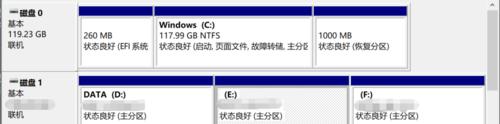
1.删除无用的临时文件
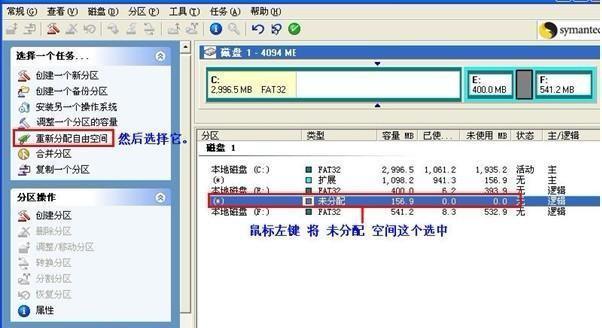
2.清理回收站中的垃圾文件
3.卸载不常用的软件和程序
4.压缩C盘上的大文件
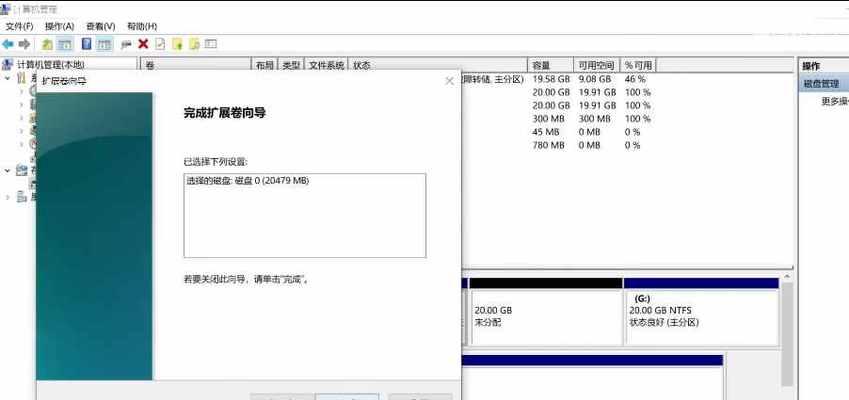
5.移动个人文件和文件夹到其他磁盘
6.禁用系统还原功能
7.禁用休眠功能
8.停用虚拟内存或将其移动到其他磁盘
9.清理系统日志文件
10.使用磁盘清理工具进行系统清理
11.设置下载路径为其他磁盘
12.定期清理浏览器缓存
13.优化虚拟机设置
14.使用分区软件重新分配C盘的空间
15.定期整理磁盘碎片
1.删除无用的临时文件:打开“运行”窗口,输入“%temp%”并按回车键,进入临时文件夹,删除其中的所有文件。
2.清理回收站中的垃圾文件:右键单击回收站图标,选择“清空回收站”,删除所有垃圾文件。
3.卸载不常用的软件和程序:打开控制面板,选择“程序”或“程序和功能”,卸载不常用的软件和程序。
4.压缩C盘上的大文件:选中C盘上占用空间较大的文件夹,右键单击并选择“发送到”>“压缩(压缩的ZIP文件)”,将这些文件压缩为一个文件。
5.移动个人文件和文件夹到其他磁盘:将个人文件夹(如文档、图片、音乐等)移动到其他磁盘上,以释放C盘空间。
6.禁用系统还原功能:打开计算机属性,选择“系统保护”选项卡,禁用C盘的系统还原功能。
7.禁用休眠功能:打开命令提示符,输入“powercfg-hoff”,禁用C盘上的休眠功能。
8.停用虚拟内存或将其移动到其他磁盘:打开计算机属性,选择“高级系统设置”,点击“设置”按钮,在“高级”选项卡中,点击“更改”按钮,将虚拟内存移动到其他磁盘或选择不使用虚拟内存。
9.清理系统日志文件:打开“事件查看器”,选择“Windows日志”>“应用程序”,右键单击“应用程序”并选择“清除日志”。
10.使用磁盘清理工具进行系统清理:打开磁盘清理工具,选择C盘进行扫描和清理。
11.设置下载路径为其他磁盘:在浏览器设置中,将下载文件的默认保存路径修改为其他磁盘。
12.定期清理浏览器缓存:打开浏览器设置,清理缓存和临时文件,以释放C盘空间。
13.优化虚拟机设置:如果使用虚拟机软件,在设置中调整虚拟机的磁盘空间分配。
14.使用分区软件重新分配C盘的空间:使用专业的分区软件,对硬盘进行重新分区,调整C盘的大小。
15.定期整理磁盘碎片:打开磁盘碎片整理工具,对C盘进行碎片整理,提高磁盘读写速度。
通过以上15个小技巧,您可以重新分配C盘的空间,优化其空间利用,提高计算机的性能。记住定期进行这些操作,保持C盘的清理和整理,将会使您的计算机更加流畅和高效。




